Vaadake, kellele fail on ühiskasutusse antud OneDrive või SharePoint
Saate vaadata, kellele OneDrive töö või kooli jaoks, SharePoint või Teams või kaust on igal ajal ühiskasutusse antud.
Vaadake, kellele fail või kaust on ühiskasutusse antud
-
Valige dokumenditeegis fail või kaust.
-
Valige failide loendi kohal Ühiskasutus.
Avaneb aken Saada link.
-
Kui üksus on praegu kellelegi ühiskasutusse antud, kuvatakse akna Saada allservas loend Ühiskasutuses.
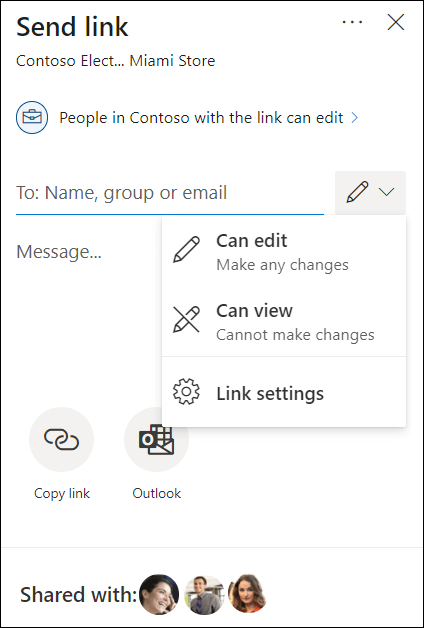
-
Iga loendi ringüksus tähistab isikut või rühma, kellele üksus on ühiskasutusse antud.
-
Osutage kursoriga mis tahes üksusele, et näha isiku või rühma nime.
-
Klõpsake loendis mis tahes üksust, et näha lisateavet selle kohta, kes pääseb failile juurde. Lisateavet leiate selle artikli teemast Failile juurdepääsu haldamine.
-
Kui jaotist pole ühiskasutusse antud, pole üksust praegu ühiskasutusse antud.
Failile või kaustale juurdepääsu haldamine
Kui valite loendist Ühiskasutuses üksuse, avaneb paneel Halda Accessi.
-
Jaotises Accessi andvad lingid kuvatakse lingid, mis on faili või kausta õigused. Klõpsake kolmikpunkti (...), et näha kasutajaid, kellel on link ühiskasutusse antud.
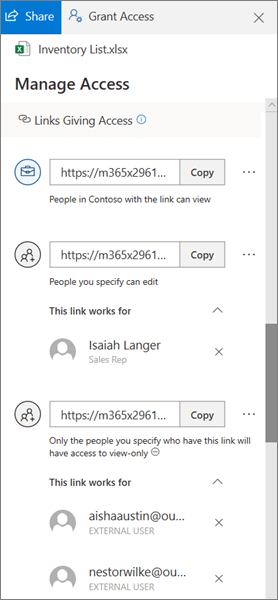
-
Jaotises Otsejuurdepääs kuvatakse inimesed ja rühmad, kellel on otsene juurdepääs failile või kaustale. (See hõlmab rühmi, mis pääsevad juurde saidile, kus fail või kaust asub.)
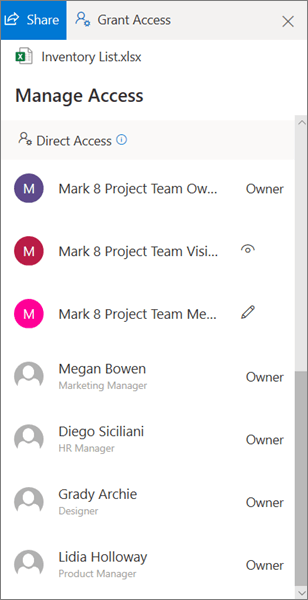
Kui vaatate, kellel on juurdepääs failile või kaustale, kuvatakse sisekasutajate nimi ja ametinimetus. Väliskasutajatele kuvatakse ainult nende meiliaadress, kus aadressi all on väline kasutaja.
Ühiskasutusjuurdepääsu tasemed
Ühiskasutuseks on erinevad võimalused.
-
Suvand Kes tahes annab juurdepääsu kõigile selle lingi saanud kasutajatele, kes on selle saanud otse teilt või kellegi teise kaudu. See võib hõlmata ka teie ettevõtteväliseid inimesi.
-
Suvand Inimesed, kelle töökoht on <Teie organisatsioon> annab failile juurdepääsu kõigile teie asutuse inimestele, kellel on link, kas nad on lingi saanud teilt või kellegi teise kaudu.
-
Suvandit Inimesed, kellel on juurdepääs saavad kasutada need inimesed, kellel on juba juurdepääs dokumendile või kaustale. See ei muuda üksusega seotud õigusi. Kasutage seda valikut, kui soovite lihtsalt saata lingi inimesele, kellel juba on juurdepääs.
-
Suvand Ainult adressaadireal olevad inimesed annab juurdepääsu ainult teie määratud inimestele, kuigi teistel inimestel võib juurdepääs juba olemas olla. Kui inimesed saadavad lingi edasi, saavad seda kasutada ainult need, kellel on juba ühiskasutusse antud üksusele juurdepääs.
Märkus.: Kui ühiskasutussuvand on hall, võisid teie ettevõtte administraatorid need piirata. Näiteks võivad nad otsustada suvandi Kõik keelata, et takistada kasutatavate linkide edastamist teistele kasutajatele.
Samuti on olemas erinevad õigusetasemed.
-
Saab kuvada võimaldab adressaadil vaadata ainult faili või kausta; nad ei saa seda muuta. Seda saab veelgi piirata, valides suvandi Blokeeri allalaadimine, mis tähendab, et nad ei saa kohalikku koopiat salvestada.
-
Redigeerimise funktsioon võimaldab adressaadil failis või kaustas muudatusi teha.
Lisaks saate lingi loomisel määrata aegumiskuupäeva ja ka failile juurdepääsuks parooli. (Peate andma parooli isikule või inimestele, kellega faili ühiselt kasutate.)
Accessi haldamise paani kaudu saate peatada ka failide või OneDrive või SharePoint ühiskasutuse või muuta õigusi.
Lisateavet leiate teemast OneDrive failide ja kaustade ühiskasutus.
Lisateave
Ühiskasutusaruanne (saidiomanike jaoks)










